HTML
HTML
网页标签及标签作用
基本标签
<!--DOCTYPE:告诉浏览器,我们要使用什么规范-->
<!DOCTYPE html>
<html lang="en">
<!--head标签代表网页头部-->
<head>
<!-- meta描述性标签,它用来描述我们网站的一些信息 -->
<!--meta一般用来做SEO-->
<meta charset="UTF-8">
<meta name="keywords" content="up学Java">
<meta name="description" content="Java学习之路">
<!--title网页标签-->
<title>学习Java</title>
</head>
<!--body标签代表网页主题-->
<body>
<!--标题标签-->
<h1>一级标题</h1>
<h2>二级标题</h2>
<h3>三级标题</h3>
<h4>四级标题</h4>
<!--...-->
<!--段落标签-->
<p>两只老虎</p>
<p>跑得快</p>
<!--换行标签-->
两只老虎<br/>
跑得快<br/>
<!--段落标签和换行标签的视觉区别是段落标签的行距比换行标签的行距大-->
<!--水平线标签-->
<hr/>
<!--粗体-->
<strong>Fighting</strong>
<!--斜体-->
<em>Fighting</em>
<!--特殊符号-->
空 格
<br>
大于:>
<br>
小于:<
<br>
版权符号:©
<!--图像标签-->
<img src="path(图片路径,一般写相对路径)" alt="图片加载失败的替代文字" title="鼠标悬停提示文字" width="x(宽)" height="y(高)">
</body>
</html>
a标签
<!DOCTYPE html>
<html lang="en">
<head>
<meta charset="UTF-8">
<meta name="keywords" content="up学Java">
<meta name="description" content="Java学习之路">
<title>a标签学习</title>
</head>
<body>
<a name="top">锚点标记</a>
<!--a标签
herf:跳转页面链接
target:表示窗口在那里打开,常用_self:在本窗口打开,_blank:新建标签页打开-->
<a href="https://www.baidu.com" target="_blank">点击跳转到百度</a>
<!--a标签嵌套img标签-->
<a herf="https://www.baidu.com" target="_self">
<img src="path(图片路径,一般写相对路径)" alt="图片加载失败的替代文字" title="鼠标悬停提示文字" width="x(宽)" height="y(高)">
</a>
<!--锚链接
1.需要一个锚点
2.点击跳转到这个锚点位置-->
<a herf="#top">回到顶部</a>
<!--还可以直接跳到另一个页面的锚点-->
<!-- <a herf="xx.html#锚点" target="_blank">点击跳到xx.html的锚点处</a>-->
</body>
</html>
列表标签
<!DOCTYPE html>
<html lang="en">
<!--head标签代表网页头部-->
<head>
<!-- meta描述性标签,它用来描述我们网站的一些信息 -->
<!--meta一般用来做SEO-->
<meta charset="UTF-8">
<meta name="keywords" content="up学Java">
<meta name="description" content="Java学习之路">
<!--title网页标签-->
<title>列表标签学习</title>
</head>
<!--body标签代表网页主题-->
<body>
<!--有序列表 应用:试卷,问答...-->
<ol>
<li>Java</li>
<li>Python</li>
<li>Linux</li>
<li>C/C++</li>
</ol>
<hr>
<!--无序列表 应用:导航,侧边栏...-->
<ul>
<li>Java</li>
<li>Python</li>
<li>Linux</li>
<li>C/C++</li>
</ul>
<!--自定义列表
<dl>
<dt> 列表名称
<dd> 列表内容
应用:公司网站底部...-->
<dl>
<dt>学科</dt>
<dd>Java</dd>
<dd>Python</dd>
<dd>Linux</dd>
<dd>C/C++</dd>
<dt>位置</dt>
<dd>郑州</dd>
<dd>安阳</dd>
<dd>开封</dd>
<dd>滑县</dd>
</dl>
</body>
</html>
表格标签
<!DOCTYPE html>
<html lang="en">
<!--head标签代表网页头部-->
<head>
<!-- meta描述性标签,它用来描述我们网站的一些信息 -->
<!--meta一般用来做SEO-->
<meta charset="UTF-8">
<meta name="keywords" content="up学Java">
<meta name="description" content="Java学习之路">
<!--title网页标签-->
<title>表格标签学习</title>
</head>
<!--body标签代表网页主题-->
<body>
<!--table
tr 行
td 列-->
<!--border:边框-->
<table border="1px">
<tr>
<!--跨列 1-1占四列-->
<td colspan="4">1-1</td>
</tr>
<tr>
<!--跨行 2-1占两行-->
<td rowspan="2">2-1</td>
<td>2-2</td>
<td>2-3</td>
<td>2-4</td>
</tr>
<tr>
<!--这一行的第一列已经被2-1占领,之后的元素依次后排-->
<td>3-1</td>
<td>3-2</td>
<td>3-3</td>
</tr>
</table>
</body>
</html>
媒体标签
<!DOCTYPE html>
<html lang="en">
<!--head标签代表网页头部-->
<head>
<!-- meta描述性标签,它用来描述我们网站的一些信息 -->
<!--meta一般用来做SEO-->
<meta charset="UTF-8">
<meta name="keywords" content="up学Java">
<meta name="description" content="Java学习之路">
<!--title网页标签-->
<title>媒体标签学习</title>
</head>
<!--body标签代表网页主题-->
<body>
<!--视频和音频标签
src:资源路径
controls:控制条
autoplay:自动播放-->
<!--视频标签-->
<video src="path" controls autoplay></video>
<!--音频标签-->
<audio src="path" controls autoplay></audio>
</body>
</html>
页面结构分析
无实际意义,为了让页面结构更加清晰。
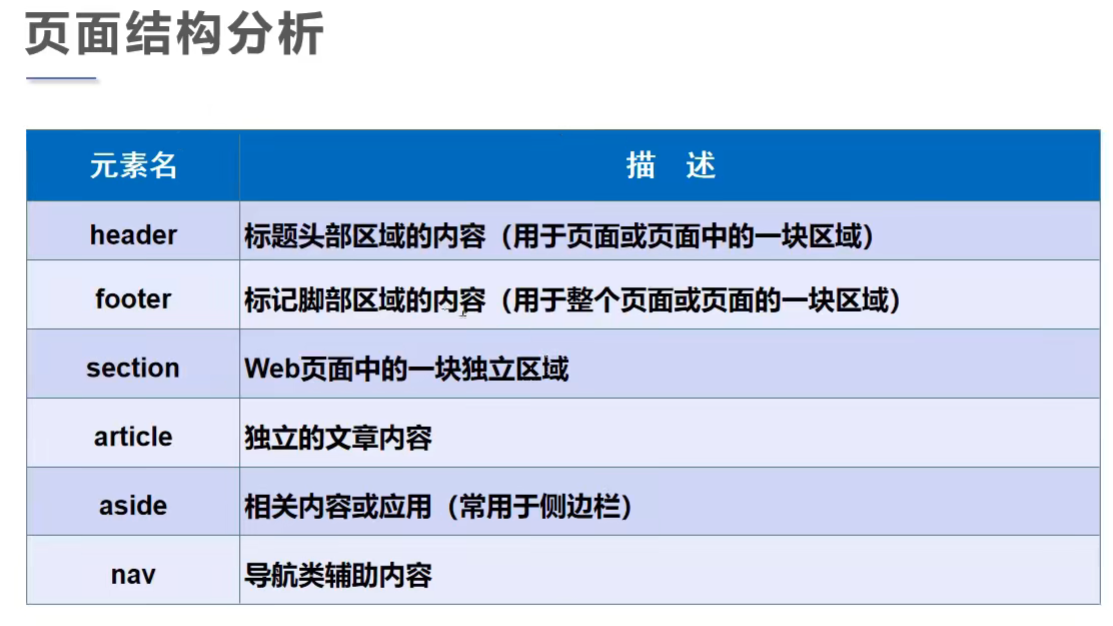
iframe内联框架
<!DOCTYPE html>
<html lang="en">
<!--head标签代表网页头部-->
<head>
<!-- meta描述性标签,它用来描述我们网站的一些信息 -->
<!--meta一般用来做SEO-->
<meta charset="UTF-8">
<meta name="keywords" content="up学Java">
<meta name="description" content="Java学习之路">
<!--title网页标签-->
<title>iframe内联框架</title>
</head>
<!--body标签代表网页主题-->
<body>
<!--iframe内联框架
可以在本页面嵌入另一个网页
-->
<iframe src="path" frameborder="0" width="" height=""></iframe>
<!--还可以通过a标签实现点击跳转然后内联目标网页-->
<iframe src="" name="framename" frameborder="0" width="" height=""></iframe>
<a src="path" target="framename">点击跳转</a>
</body>
</html>
表单
<!DOCTYPE html>
<html lang="en" xmlns="http://www.w3.org/1999/html">
<head>
<meta charset="UTF-8">
<title>表单学习</title>
</head>
<body>
<!--
action:表单要提交的位置,可以是页面,也可以是一个请求处理地址
get/post区别:
使用get,会使用户填写的内容出现在url中,不安全,但是高效,不能用此方法传输大文件
使用post,安全,可以用此方法传输大文件-->
<form action="2.html" method="post">
<!--文本输入框-->
<p>用户名:<input type="text" name="username"></p>
<!--密码输入框-->
<p>密 码:<input type="password" name="pwd"></p>
<!--radio单选标签
一定要有value和name属性
name相同表示这几个选项属于同一个组,只能选一个
checked 默认选中-->
<p>性 别:
<input type="radio" value="boy" name="sex" checked>男
<input type="radio" value="girl" name="sex">女
</p>
<p>
爱 好:
<input type="checkbox" value="singing" name="hobby">唱歌
<input type="checkbox" value="game" name="hobby">游戏
<input type="checkbox" value="code" name="hobby">敲代码
<input type="checkbox" value="sleep" name="hobby" checked>睡觉
</p>
<!-- 下拉框,列表框 selected默认选择-->
<p>
<select name="listname" >
<option value="China" selected>中国</option>
<option value="US">美国</option>
<option value="Japan">日本</option>
</select>
</p>
<!-- 文本域-->
<p>
<textarea name="textarea" cols="30" rows="10"></textarea>
</p>
<!-- 文件域-->
<p>
<input type="file" name="files">
</p>
<!--自带简单验证的类型:email,url,number等-->
<p>Email:
<input type="email" name="email">
</p>
<p>URL:
<input type="url" name="url">
</p>
<p>商品数量:
<input type="number" name="number" max="100" min="0" step="10">
</p>
<!-- 滑块-->
<p>音量:
<input type="range" name="voice" min="0" max="100" step="2">
</p>
<!-- 搜索框-->
<p>
<input type="search" name="search">
</p>
<!--
隐藏域 : hidden
只读 : readonly
禁用 : disabled
-->
<!--增强鼠标可用性-->
<p>
<label for="mark">点击我可以也可以编辑</label>
<input type="text" id="mark">
</p>
<p>
<!-- 常用方式
placeholder: 输入框中默认提示
required: 非空
pattern: 正则表达式-->
<input type="text" name="mail" placeholder="请输入邮箱" required pattern="^\w+([-+.]\w+)*@\w+([-.]\w+)*\.\w+([-.]\w+)*$">
</p>
<!-- 按钮-->
<p>
<!-- 普通按钮-->
<input type="button" name="btn1" value="普通按钮">
<!-- 图片按钮,点击会提交表单-->
<input type="image" src="path">
</p>
<p>
<!-- 登录按钮,默认值是“登录”,可以通过value改值-->
<input type="submit">
<!-- 重置按钮,默认值是“重置”-->
<input type="reset">
</p>
</form>
</body>
</html>
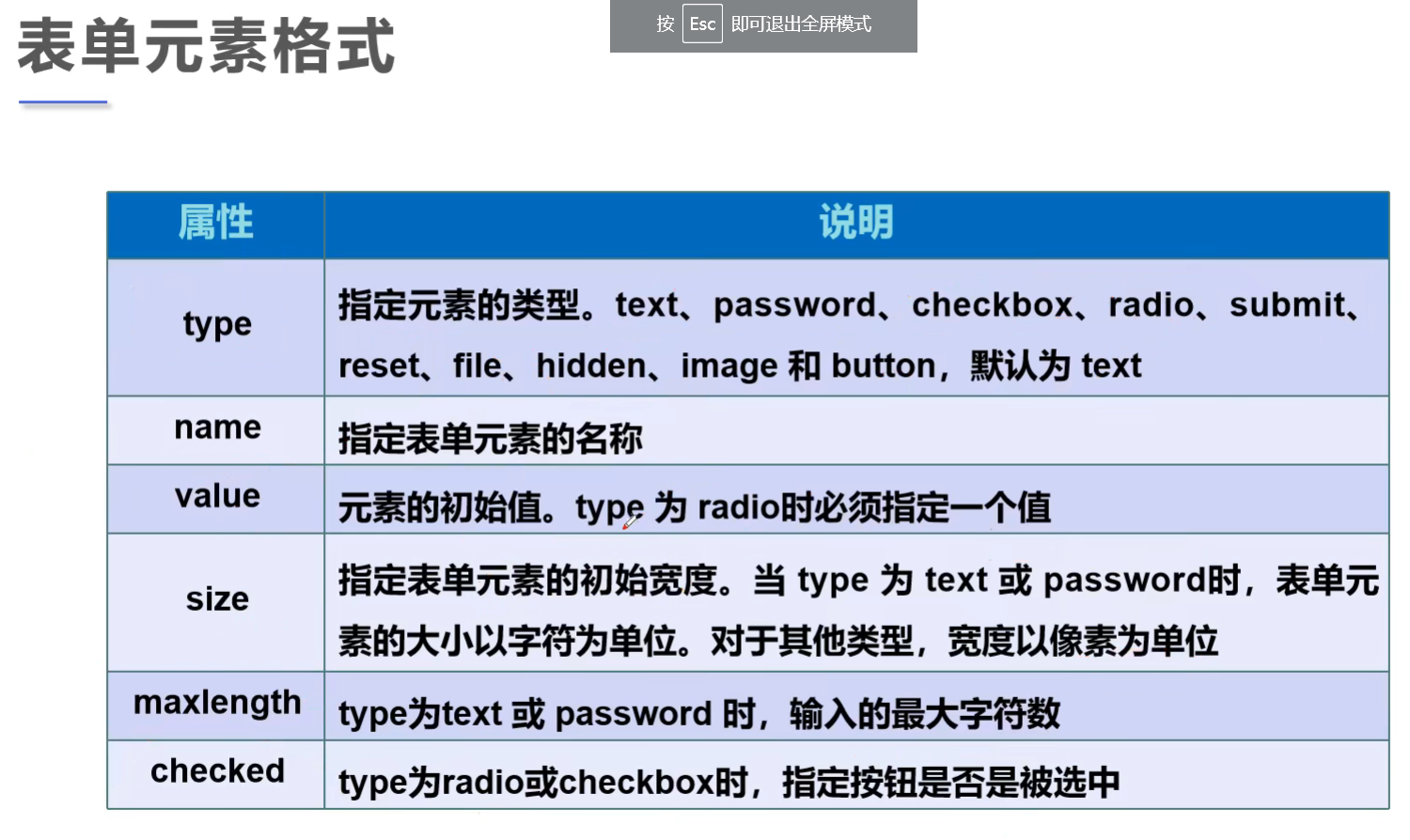
IDEA快捷键
- Ctrl + / 快速生成注释
- 标签名 + Table键 快速生成标签



 浙公网安备 33010602011771号
浙公网安备 33010602011771号